Nextcloud电脑客户端是一款开源免费的私有云同步网盘软件,这款软件可以帮助用户架构一个免费的团队共享的私有云盘。细心的网友可能发现这款软件从功能到界面上跟ownCloud非常像,其实你可以把它看作是ownCloud的下一代后续版本,它修复了更多的 bug 、支持更多的平台、并且也加入很多 ownCloud 没有的新特性,而且依然保持开源免费。

软件介绍:
Nextcloud 是一个免费专业的私有云存储网盘「开源」项目,可以让你简单快速地在个人/公司电脑、服务器甚至是树莓派等设备上架设一套属于自己或团队专属的云同步网盘,从而实现跨平台跨设备文件同步、共享、版本控制、团队协作等功能。
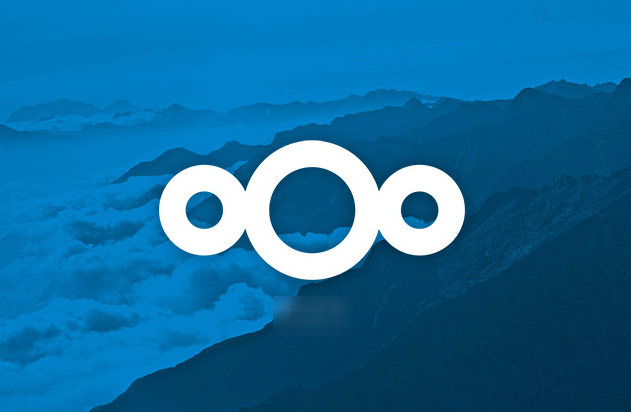
Nextcloud 跨平台支持 Windows、Mac、Android、iOS、Linux 等平台,而且还提供了「网页版」以及 WebDAV 形式访问,因此你几乎可以在任何电脑、手机设备上都能轻松获取和访问你的文件文档。
另外,Nextcloud 还支持 API 和插件扩展,用户可以通过安装各种「插件」来增强网盘的功能,比如 Markdown 编辑器、笔记、日历、任务列表、音乐播放器、文档编辑等等。
由于是自建的网盘,因此只要你的设备性能和空间充足,那么用起来几乎没有任何限制。唯一的门槛,就是在安装和配置 Nextcloud 服务端时需要一点点的折腾。

Nextcloud 网页版界面截图
Nextcloud 服务端使用 PHP+MySQL 的经典组合,如果你有过建站经验,那么可以非常简单地在 VPS 服务器或个人电脑上架设并运行起来,因为 Nextcloud 就像搭建一个 WordPress 博客那样简单。官方推荐在 Linux (如 Ubuntu 或 CentOS) 系统下搭建服务器端,会比 Windows 相对稳定些。
对于新手来说,具体的难点应该在于「如何搭建 PHP 和 MySQL 的运行环境」,网上太多太多相关的教程了,大家善用搜索吧,这里就不细说了。如果你打算用 Windows 作为服务器端,那么可以通过 WAMP、XAMPP 等工具来“一键”搭建 PHP+MySQL 环境。
安装方法:
我们在电脑上安装好Xshell 5这个远程连接服务器的软件,打开它新建

主机地方填写上你的服务器外网IP地址,然后按确认
用户名输入root 密码嘛,你自己设置的我也不知道啊

然后跟着我一起输入命令吧,首先我们要安装一个Apache服务器
# yum install httpd
按回车
他问你是否继续执行当然选择y了,输入Y按回车,以后步骤都是如此就不说了

# systemctl start httpd 然后输入 来启动Apache服务
在浏览器地址栏输入你服务器的外网IP 是不是可以看到这个界面了

恭喜你 web服务器搭建好了
如果你输入ip后不能访问那就是因为防火墙的缘故了,解决办法嘛下面
方法1:关闭
暂时关闭:# systemctl stop firewalld
永久关闭:# chkconfig firewalld off
方法2:开放80/tcp端口
# firewall-cmd –zone=public –add-port=80/tcp –permanent刷新浏览器,可以看到页面,证明成功
接下来安装PHP nextcloud是基于PHP的web程序
为了方便先替换一下下载的源 # yum install
# rpm -Uvh
# php -v 就可以看到PHP的版本了 证明成功

接着我们安装数据库,数据库当然选用Mysql了
# yum install mariadb-server.x86_64
# systemctl start mariadb
现在基础的环境搭建完毕了可以安装nextcloud了
上传程序包到服务器 我这里使用FIleZilla这个软件
打开FileZilla,点击 “文件-》站点管理器-》新站点 然后里面输入你的外网IP 端口是22 协议是SFTP 账号是 root 密码是你的root密码 点击连接
然后把下载下来的ZIP文件放到/var/www/html/文件夹下面
接着在Xshell里面输入
# cd /var/www/html/
# unzip phpMyAdmin-4.6.3-all-languages.zip
# yum install php70w-mbstring php70w-mysql
# systemctl restart httpd
解压完毕 然后浏览器地址栏输入 你的IP/phpMyAdmin

返回到Xshell 因为数据库还没有root账户 没法用 输入
# mysqladmin -u root password '你的密码'
root密码就设置好了 回到浏览器 用户名是root 密码就是上面的你的密码 自己去换


然后点击第二个SQL
输入
CREATE USER '自己设用户名'@'localhost' IDENTIFIED BY '自己设密码'
选择账户 选你刚刚创建的那个用户名然后写改权限


选择刚刚新建的nextcloud点击执行 然后权限选择全选 然后执行 就OK了
这样 数据库这里我们建立好了 接下来开始安装nextcloud了
同样去官网下载nextcloud

出现这样的话 证明你没有给nextcloud目录权限
# cd /var/www/html
# chown apache nextcloud -Rf
# chmod 770 nextcloud -Rf
刷新浏览器出现

好吧 是运行库缺少 缺少怎么办 那就安装缺少的库嘛
# yum install php70w-dom php70w-gd
# systemctl restart httpd
然后一刷新浏览器 奇迹出现了


用户名 密码自己设置
数据目录就是你里面储存资料的位置 如果挂载OSS就选择OSS的目录位置
数据库选择Mysql

数据库用户密码就是 这里输入的用户名和密码 CREATE USER '自己设用户名'@'localhost' IDENTIFIED BY '自己设密码'
数据库名称就是刚刚新建的nextcloud数据库
点击完成安装

恭喜大家安装好了












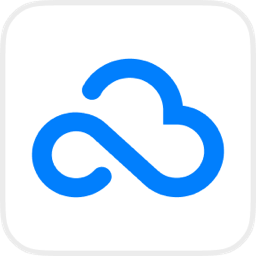
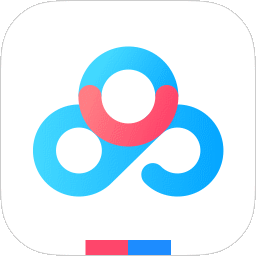


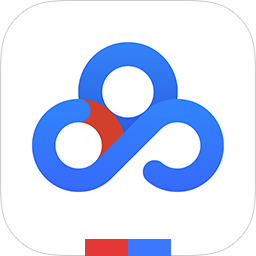



 大小: 83.5M
大小: 83.5M
 bt5破解软件 bt5破解教程
bt5破解软件 bt5破解教程  airodump.exe工具包(WinAircrackPack)汉化版
airodump.exe工具包(WinAircrackPack)汉化版  网络剪刀手(NetCut)2.1.4 官方版
网络剪刀手(NetCut)2.1.4 官方版  DrCom宽带神器最新版
DrCom宽带神器最新版  WIFI共享精灵5.0.091官方最新版
WIFI共享精灵5.0.091官方最新版  P2P终结者4.14 中文官方安装版
P2P终结者4.14 中文官方安装版  防蹭网大师v1.2.0.1011官方最新版
防蹭网大师v1.2.0.1011官方最新版  微云同步助手v3.0.0.551 官方最新版
微云同步助手v3.0.0.551 官方最新版  wing新浪微博客户端V2.0炫彩版
wing新浪微博客户端V2.0炫彩版